Cipta peraturan perniagaan untuk jadual
Anda boleh mencipta peraturan dan pengesyoran perniagaan untuk menggunakan logik dan pengesahan tanpa menulis kod atau mencipta pasang masuk. Peraturan perniagaan memberi antara muka mudah untuk melaksanakan dan mengekalkan peraturan yang cepat berubah dan biasa digunakan.
Penting
Peraturan perniagaan yang ditakrifkan untuk jadual digunakan untuk aplikasi kanvas dan aplikasi berpandukan model jika jadual digunakan dalam aplikasi. Bukan semua tindakan peraturan perniagaan tersedia pada aplikasi kanvas pada masa ini. Maklumat lanjut: Perbezaan antara aplikasi kanvas dan dipacu model
Dalam apl berpandukan model, tidak semua tindakan peraturan perniagaan tersedia untuk grid yang boleh diedit. Untuk halaman pandangan berdasarkan jadual, pengesyoran tidak boleh dicipta. Subgrid yang boleh diedit tidak menyokong peraturan perniagaan. Peraturan perniagaan tidak akan berfungsi dengan jenis kawalan set data yang lain.
Untuk menentukan peraturan perniagaan yang digunakan pada borang dalam aplikasi dipacu model, lihat Cipta peraturan perniagaan untuk menggunakan logik dalam borang aplikasi dipacu model.
Dengan menggabungkan syarat dan tindakan, anda boleh melakukan mana-mana yang berikut dengan peraturan perniagaan:
- Tetapkan nilai lajur
- Kosongkan nilai lajur
- Tetapkan paras keperluan lajur
- Tunjukkan atau sembunyikan lajur
- Dayakan atau nyahdayakan lajur
- Mengesahkan data dan menunjukkan mesej ralat
- Cipta pengesyoran perniagaan berdasarkan risikan perniagaan.
Perbezaan antara aplikasi kanvas dan dipacu model
Borang dalam aplikasi berpandukan model boleh menggunakan semua tindakan yang tersedia pada peraturan perniagaan, namun tidak semua tindakan peraturan perniagaan tersedia untuk apl kanvas pada masa ini. Tindakan berikut tidak tersedia pada aplikasi kanvas:
- Tunjukkan atau sembunyikan lajur
- Dayakan atau nyahdayakan lajur
- Cipta pengesyoran perniagaan berdasarkan risikan perniagaan.
Sokongan jenis lajur dengan peraturan perniagaan
Peraturan perniagaan berfungsi dengan kebanyakan jenis lajur termasuk teks, nombor, pilihan, tarikh, carian, pemilik dan imej. Walau bagaimanapun, peraturan perniagaan tidak berfungsi dengan jenis lajur berikut:
- Pilihan (berbilang pilihan)
- Fail
- Bahasa
Cipta peraturan perniagaan
Log masuk ke Power Apps, pada anak tetingkap navigasi kiri dan pilih Jadual. Jika item tidak ditemukan dalam anak tetingkap panel sisi, pilih ...Lagi, kemudian pilih item yang anda kehendaki.
Buka jadual yang anda mahu cipta peraturan perniagaan untuknya (sebagai contoh, buka jadual Akaun) dan kemudian pilih tab Peraturan Perniagaan.
Pilih Tambah peraturan perniagaan.
Tetingkap pereka bentuk peraturan perniagaan dibuka dengan syarat tunggal yang sudah dicipta untuk anda. Setiap peraturan bermula dengan syarat. Peraturan perniagaan mengambil satu atau lebih tindakan berdasarkan syarat tersebut.
Tip
Jika anda mahu mengubah suai peraturan perniagaan sedia ada, anda mesti menyahaktifkannya sebelum anda boleh mengubahsuainya.
Tambah perihalan, jika anda mahu, dalam kotak perihalan di sudut kiri atas tetingkap.
Tetapkan skop, menurut perkara berikut:
Jika anda memilih item ini... Skop ditetapkan kepada... EntitI Borang dan pelayan aplikasi berpandukan model Semua Borang Borang aplikasi berpandukan model Borang khusus (Borang Akaun, contohnya) Hanyalah borang aplikasi berpandukan model Tip
Jika anda membina aplikasi Kanvas, anda mesti menggunakan jadual sebagai skop.
Tambah syarat. Untuk menambah lebih banyak syarat pada peraturan perniagaan anda:
Seret komponen Syarat dari tab Komponen ke tanda tambah dalam pereka bentuk.
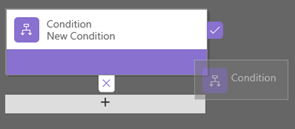
Untuk menetapkan sifat bagi syarat, pilih komponen Syarat dalam tetingkap pereka bentuk dan kemudian tetapkan sifat dalam tab Sifat di sebelah kanan skrin. Sambil anda menetapkan sifat, Microsoft Dataverse mencipta ungkapan di bahagian bahawa tab Sifat.
Untuk menambah klausa tambahan (DAN atau ATAU) pada syarat, pilih Baharu dalam tab Sifat untuk mencipta peraturan baharu dan kemudian tetapkan sifat untuk peraturan tersebut. Dalam lajur Logik peraturan, anda boleh menentukan sama ada mahu menambah peraturan baharu sebagai DAN atau ATAU.
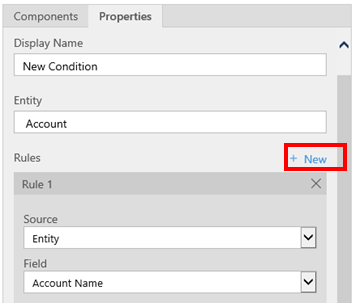
Apabila anda selesai menetapkan sifat untuk syarat, pilih Gunakan.
Tambah tindakan. Untuk menambah tindakan:
Seret salah satu komponen tindakan dari tab Komponen tab ke tanda tambah di sebelah komponen Syarat. Seret tindakan ke tanda tambah di sebelah tanda semak jika anda mahu peraturan perniagaan mengambil tindakan tersebut apabila syarat dipenuhi atau ke tanda tambah di sebelah x jika anda mahu peraturan perniagaan mengambil tindakan jika syarat tidak dipenuhi.
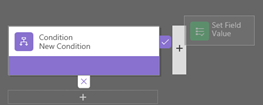
Untuk menetapkan sifat bagi tindakan, pilih komponen Tindakan dalam tetingkap pereka bentuk dan kemudian tetapkan sifat dalam tab Sifat.
Apabila anda selesai menetapkan sifat, pilih Gunakan.
Tambah pengesyoran perniagaan (aplikasi berpandukan model sahaja). Untuk menambah pengesyoran perniagaan:
Seret komponen Pengesyoran dari tab Komponen ke tanda tambah di sebelah komponen Syarat. Seret komponen Pengesyoran ke tanda tambah di sebelah tanda semak jika anda mahu peraturan perniagaan mengambil tindakan tersebut apabila syarat dipenuhi atau ke tanda tambah di sebelah x jika anda mahu peraturan perniagaan mengambil tindakan jika syarat tidak dipenuhi.
Untuk menetapkan sifat bagi pengesyoran, pilih komponen Pengesyoran dalam tetingkap pereka bentuk dan kemudian tetapkan sifat dalam tab Sifat.
Untuk menambah lebih banyak tindakan pada pengesyoran, seret tindakan dari tab Komponen dan kemudian tetapkan sifat untuk setiap tindakan dalam tab Sifat.
Nota
Apabila anda mencipta pengesyoran, Dataverse menambah tindakan tunggal secara lalai. Untuk melihat semua tindakan dalam pengesyoran, pilih Butiran pada komponen Pengesyoran.
Apabila anda selesai menetapkan sifat, pilih Gunakan.
Untuk mengesahkan peraturan perniagaan, pilih Sahkan pada bar tindakan.
Untuk menyimpan peraturan perniagaan, pilih Simpan pada bar tindakan.
Untuk mengaktifkan peraturan perniagaan, pilih ia dalam tetingkap Penjelajah Penyelesaian dan kemudian pilih Aktifkan. Anda tidak boleh mengaktifkan peraturan perniagaan daripada tetingkap pereka bentuk.
Tip
Berikut adalah beberapa petua untuk diingat ketika anda mengusahakan peraturan perniagaan dalam tetingkap pereka bentuk:
- Untuk mengambil petikan segala-galanya dalam tetingkap Peraturan Perniagaan, pilih Petikan pada bar tindakan. Ini berguna, contohnya, jika anda mahu berkongsi dan mendapatkan komen tentang peraturan perniagaan daripada ahli pasukan.
- Gunakan peta mini untuk menavigasi dengan cepat ke bahagian proses yang berbeza. Ini berguna apabila anda mempunyai proses rumit yang menskrol keluar skrin.
- Apabila anda menambah syarat, Tindakan dan pengesyoran perniagaan pada peraturan perniagaan anda, Dataverse membina kod untuk peraturan perniagaan di bahagian bawah tetingkap pereka bentuk. Kod ini ialah baca sahaja.
Contoh: Cipta peraturan perniagaan untuk tugas yang lebih lama daripada 30 hari
Contoh peraturan perniagaan ini mencipta syarat yang mencetuskan mesej dalam medan perihalan tugas apabila tugas lebih daripada 30 hari.
- Log masuk ke Power Apps, pada anak tetingkap navigasi kiri, pilih Jadual. Jika item tidak ditemukan dalam anak tetingkap panel sisi, pilih ...Lagi, kemudian pilih item yang anda kehendaki.
- Buka jadual Tugas dan kemudian pilih kawasan Peraturan perniagaan.
- Pilih Tambah peraturan perniagaan.
- Pilih Syarat Baharu pada kanvas aliran proses perniagaan dan masukkan atau pilih ciri berikut:
- Nama paparan: Tugas lebih daripada 30 hari
- Entiti: Tugas
- Peraturan 1
- Sumber: Entiti
- Medan: Dicipta Pada
- Operator: +
- Taip: Nilai
- Hari: 30
- Ungkapan Syarat (dicipta secara automatik): (Dicipta Pada Lebih besar daripada [Dicipta Pada + 30])
- Pilih Guna.
- Pilih Tambah > Tambah Tunjukkan Mesej Ralat.
- Dalam tab Tunjukkan Sifat Mesej Ralat, masukkan sifat berikut:
- Nama Paparan: Tugas lebih daripada 30 hari
- Entiti: Tugas
- Mesej Ralat:
- Medan: Perihalan
- Mesej: Tugas ini lebih daripada 30 hari!
- Pilih Guna.
- Pilih Simpan.
Lokalisasikan mesej ralat yang digunakan dalam peraturan-peraturan perniagaan
Jika anda mempunyai lebih daripada satu bahasa yang diperuntukkan untuk organisasi anda, anda akan mahu melokalisasikan sebarang mesej ralat yang telah anda tetapkan. Setiap masa yang anda tetapkan mesej, label dijana oleh sistem. Jika anda mengeksport terjemahan dalam organisasi anda, anda boleh menambah versi tempatan mesej anda dan kemudian mengimport label tersebut kembali ke dalam Dataverse, supaya orang yang menggunakan bahasa selain daripada bahasa asas anda boleh melihat mesej yang diterjemahkan.
Isu-isu biasa
Bahagian ini menerangkan isu-isu biasa yang mungkin berlaku apabila anda menggunakan peraturan perniagaan.
Atribut komposit tidak disokong dengan aplikasi Antara Muka Disatukan
Tindakan atau syarat yang menggunakan atribut Komposit tidak disokong dalam aplikasi berdasarkan Antara Muka Disatukan. Sebagai alternatif, anda boleh menggunakan tindakan atau syarat pada atribut yang terdiri daripada atribut komposit. Sebagai contoh, daripada menggunakan atribut Nama Penuh (fullname), anda boleh menggunakan atribut Nama Pertama (firstname) dan atribut Nama Keluarga (lastname).
Sebilangan besar peraturan perniagaan pada satu jadual memberi kesan kepada prestasi
Peraturan perniagaan baru atau sedia ada di atas meja boleh menyebabkan kemerosotan prestasi apabila peraturan diaktifkan. Power Platform Hari ini menyokong sehingga 150 peraturan perniagaan untuk satu jadual. Melebihi 150 peraturan perniagaan, kemerosotan prestasi dapat dialami. Had ini termasuk kedua-dua peraturan perniagaan bahagian klien (JavaScript) dan bahagian pelayan (XAML dijana sebagai pemalam segerak). Untuk mengelakkan isu Dataverse prestasi, kami mengesyorkan agar anda tidak mencipta lebih daripada 150 peraturan perniagaan untuk satu jadual.
Adakah peraturan perniagaan anda tidak menghantar borang?
Peraturan perniagaan tidak boleh dilaksanakan kerana medan dirujuk dalam peraturan perniagaan tidak termasuk dengan borang.
Buka penjelajah penyelesaian. Kembangkan entiti yang anda inginkan dan kemudian pilih Borang.
Buka borang yang anda inginkan dan kemudian pada reben pereka bentuk borang, pilih Peraturan Perniagaan.
Dalam pereka bentuk borang, buka peraturan perniagaan.
Dalam pereka bentuk peraturan perniagaan, pilih setiap syarat dan tindakan untuk mengesahkan semua medan rujukan dalam setiap syarat dan tindakan.
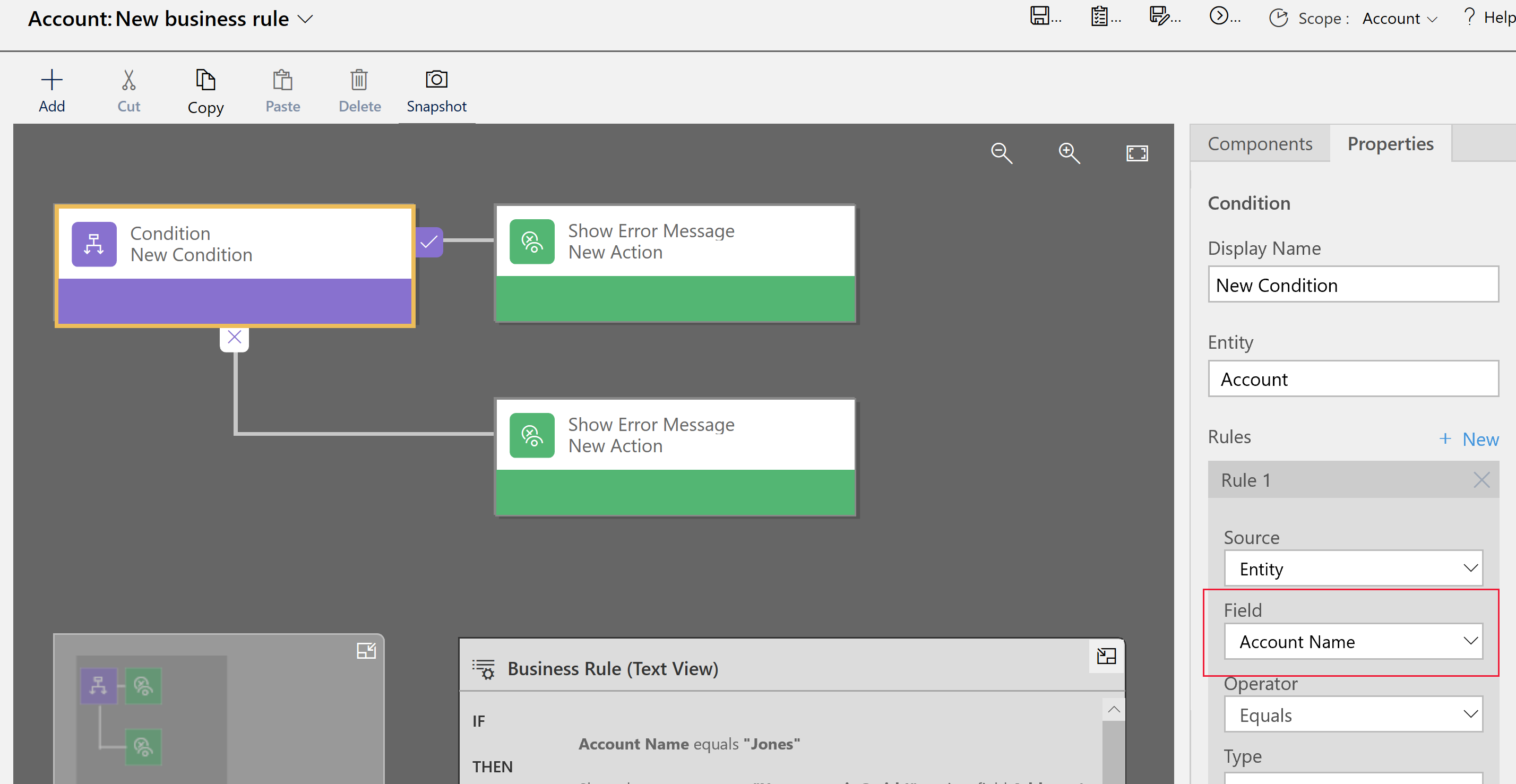
Sahkan bahawa setiap medan rujukan dalam peraturan perniagaan juga dimasukkan ke dalam borang. Jika tidak, tambahkan medan yang hilang kepada borang.
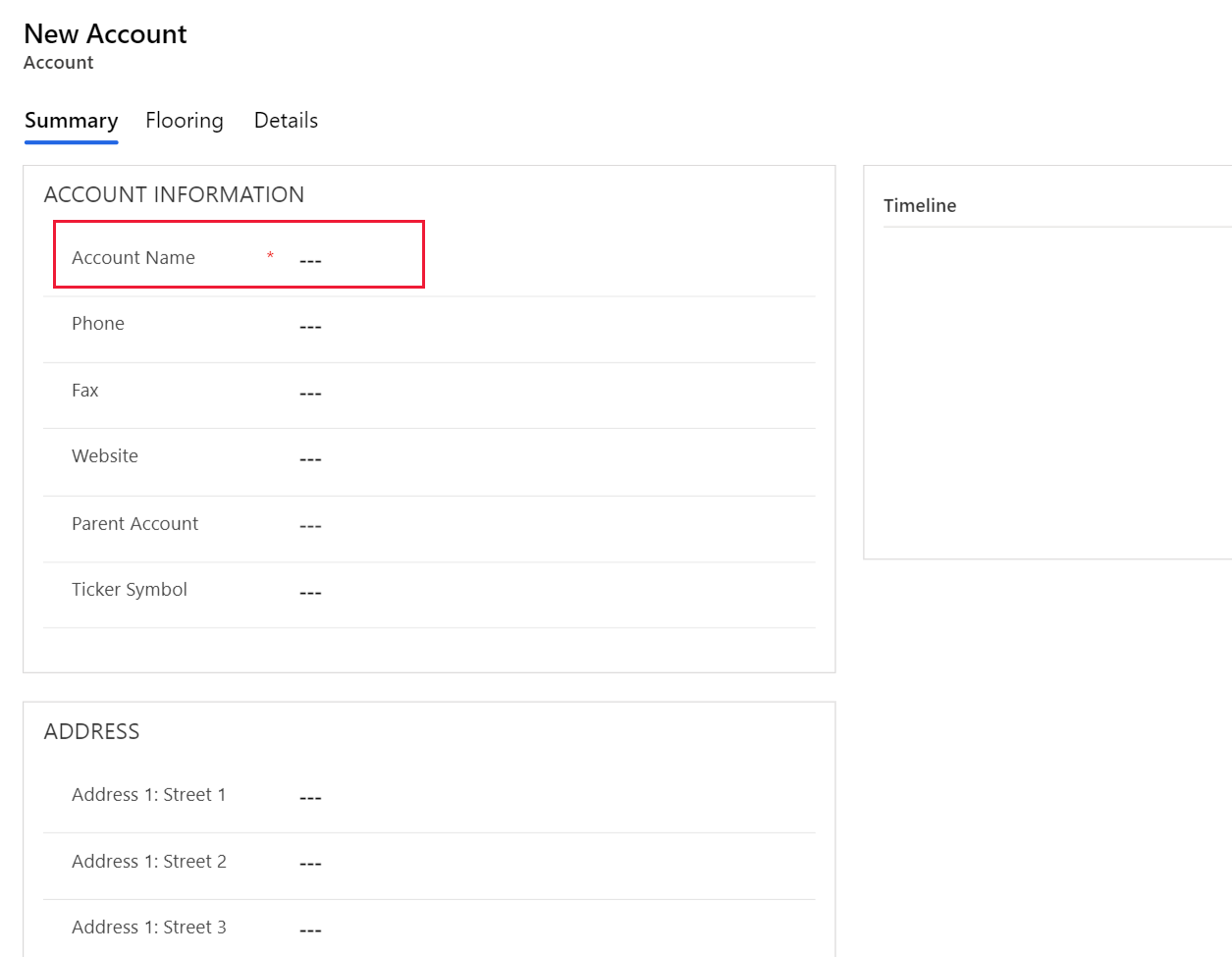
Soalan lazim (FAQ)
Bolehkah peraturan perniagaan membuka kunci medan pada borang baca sahaja?
- Ya, peraturan perniagaan boleh membuka kunci medan dan mengedit tindakan pada borang baca sahaja.
Bagaimanakah saya hendak menyelesaikan masalah peraturan perniagaan yang tidak berfungsi?
- Lihat Adakah peraturan perniagaan tidak melancarkan borang? dalam artikel ini.
Adakah peraturan perniagaan bertindak balas terhadap perubahan yang dibuat oleh skrip onLoad?
- Tidak, ia akan melaksanakan sebelum skrip onload dilaksanakan.
Apabila saya mengemas kini peraturan perniagaan, adakah ia dilaksanakan terhadap semua rekod sedia ada?
- Tidak. Peraturan perniagaan dijalankan pada klien. Contohnya, ia dijalankan apabila borang dibuka oleh pengguna dan apabila nilai medan berubah pada borang terbuka tersebut. Ia tidak dilaksanakan dalam Dataverse.
Lihat juga
Gunakan logik perniagaan dalam Microsoft Dataverse
Nota
Adakah anda boleh memberitahu kami tentang keutamaan bahasa dokumentasi anda? Jawab tinjauan pendek. (harap maklum bahawa tinjauan ini dalam bahasa Inggeris)
Tinjauan akan mengambil masa lebih kurang tujuh minit. Tiada data peribadi akan dikumpulkan (pernyataan privasi).
Maklum balas
Akan datang: Sepanjang 2024, kami akan menghentikan secara berperingkat Isu GitHub sebagai kaedah maklum balas untuk kandungan dan menggantikannya dengan sistem maklum balas baharu. Untuk mendapatkan maklumat lanjut lihat: https://aka.ms/ContentUserFeedback.
Kirim dan lihat maklum balas untuk